Page 1
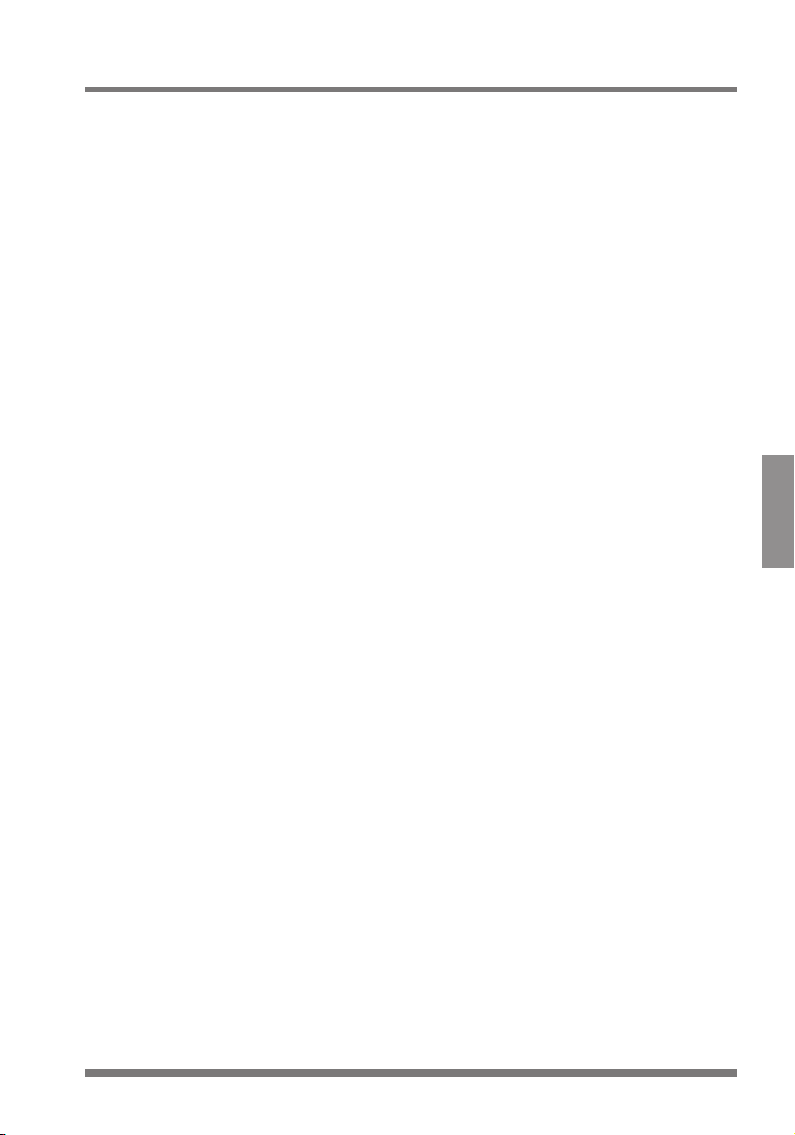
NEDERLANDS
Digitale fotolijst
31
Belangrijke veiligheidsmaatregelen
Dit apparaat werd ontworpen en vervaardigd met het oog op uw persoonlijke veiligheid. Verkeerd gebruik kan echter leiden tot
potentiële elektrische schok of brand. Om een correct gebruik van alle veiligheidsvoorzieningen die in dit scherm zijn geïntegreerd te garanderen, moet u de volgende basisregels volgen voor de installatie, het gebruik en het onderhoud.
Over veiligheid
Gebruik uitsluitend de voedingskabel die bij het apparaat is geleverd. Als u een andere voedingskabel gebruikt, moet u ervoor zorgen
dat deze is gecerticeerd door de toepasselijke nationale standaarden als deze niet door de leverancier zijn geleverd. Als de voedingskabel defect is, moet u contact opnemen met de fabrikant of met een erkende onderhoudsdienst in uw buurt voor een vervanging.
De voedingskabel wordt gebruikt als het hoofdelement voor het loskoppelen. Zorg dat het stopcontact gemakkelijk toegankelijk is na
de installatie.
Gebruik het scherm alleen via een stroombron die in de specicaties in de handleiding of op het scherm is aangegeven. Als u niet
zeker bent van het stroomtype in uw huis, moet u uw leverancier raadplegen.
Overbelaste wisselstroomuitgangen en verlengkabels kunnen gevaarlijk zijn. Dat is ook het geval bij gerafelde voedingskabels en
gebroken stekkers. Ze kunnen schok of brand veroorzaken. Neem contact op met een onderhoudstechnicus voor vervanging.
Open het scherm niet.
Er zijn geen onderdelen in het apparaat die door de gebruiker kunnen worden gerepareerd.
De binnenkant van het apparaat bevat gevaarlijke hoge spanningen, zelfs wanneer de voeding is UITGESCHAKELD.
Neem contact op met uw leverancier als het scherm niet goed werkt.
Lichamelijke letsels voorkomen:
Plaats het scherm niet op een hellende plank, tenzij het stevig is vastgemaakt.
Gebruik alleen een voet die door de fabrikant is aanbevolen.
Laat geen object op het scherm vallen of oefen geen druk uit op het scherm. Gooi geen speelgoed of andere objecten
naar ht productscherm.
Dit kan lichamelijke letsels en/of schade aan het product veroorzaken.
Brand of andere gevaren voorkomen:
Schakel het scherm altijd UIT als u de kamer langere tijd verlaat. Laat het scherm nooit INGESCHAKELD wanneer u het huis verlaat.
Vermijd dat kinderen objecten laten vallen of duwen in de openingen in de behuizing van het scherm. Sommige interne onderde-
len bevatten gevaarlijke spanningen.
Voeg geen accessoires toe die niet voor dit scherm zijn ontworpen.
Wanneer u het scherm gedurende langere tijd onbewaakt achterlaat, moet u de stekker uit het stopcontact trekken.
Raak de voedingskabel nooit aan bij onweer. Dit kan zeer gevaarlijk zijn en elektrische schok veroorzaken.
Over de installatie
Laat niets rusten op of rollen over de voedingskabel en plaats het scherm niet op een plaats waar de voedingskabel schade kan oplopen.
Gebruik dit scherm niet in de nabijheid van water, zoals bij een badkuip, een wastafel, een gootsteen of een wasmachine, in een
vochtige kelder of bij een zwembad.
De schermen zijn voorzien van ventilatieopeningen in de behuizing waardoor de warmte die tijdens de werking wordt gegenereerd,
kan ontsnappen. Als deze openingen worden geblokkeerd, kan de opgebouwde warmte defecten veroorzaken die kunnen leiden tot
brand. Daarom mag u NOOIT het volgende doen:
het scherm in een ingesloten ruimte plaatsen, tenzij voldoende ventilatie is voorzien.
het scherm bij of boven een radiator of warmtebron plaatsen.
Wrijf of sla niet op het actieve matrix-LCD met een hard object omdat dit het actieve matrix-LCD permanent kan krassen, ontsieren of
beschadigen.
Houd uw vinger niet gedurende langere tijd op het LCD-scherm gedrukt, anders kunnen schaduwbeelden ontstaan.
Sommige puntafwijkingen kunnen als rode, groen of blauwe puntjes op het scherm verschijnen. Dit zal echter geen invloed hebben op de presta-
ties van het scherm.
Als u een stilstaand beeld gedurende langere tijd op het scherm weergeeft, kan dit het scherm beschadigen en een ingebrand beeld
veroorzaken. Gebruik altijd een schermbeveiliging op het product.
Inbranden en verwante problemen worden niet gedekt door de garantie op dit product.
Over het reinigen
Koppel het scherm los voordat u het oppervlak van het beeldscherm reinigt.
Gebruik een licht bevochtigde doek (niet nat). Gebruik geen spuitbus rechtstreeks op het beeldscherm omdat een teveel aan
spuitbusproducten een elektrische schok kan veroorzaken.
Over opnieuw verpakken
Gooi het karton en verpakkingsmateriaal niet weg. Ze vormen een ideale houder waarin u het apparaat kunt vervoeren.
Wanneer u het apparaat naar een andere locatie verzendt, moet u het opnieuw verpakken in het originele verpakkingsmateriaal.
Over verwijderen
De tl-lamp die in dit product wordt gebruikt, bevat een kleine hoeveelheid kwik.
Gooi dit product niet weg met het gewone huisvuil.
Het verwijderen van dit product moet gebeuren in overeenstemming met de voorschriften van uw lokale instanties
Digitale fotolijst
Page 2
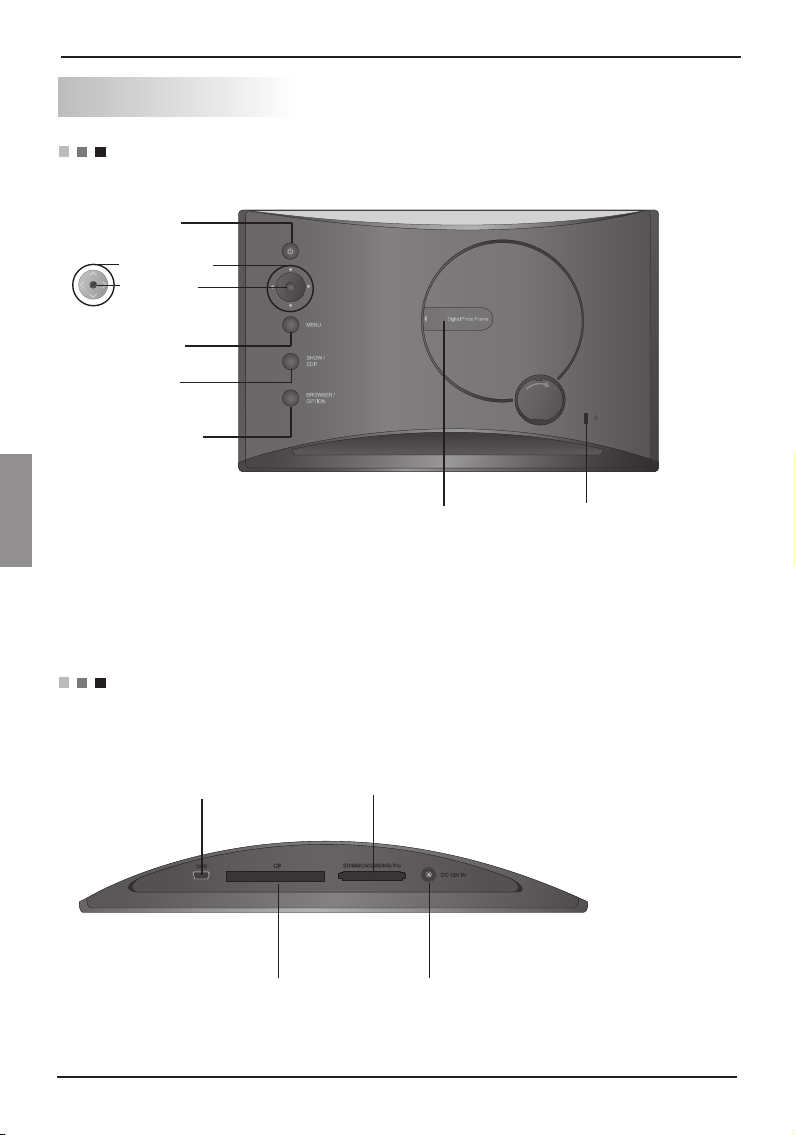
Digitale fotolijst
NEDERLANDS
32
Digitale fotolijst
Weergave
Knop MENU
Knop
SHOW/EDIT
(Laten zien
/Bewerken)
Knop Browser /
OPTION
( Browser/Optie )
VOEDINGSKNOP
USB - Wordt gebruikt
voor het aansluiten van
een opslagtoestel
Kensingtonbeveiligingssleuf
(afzonderlijk aan te schaffen) -Aangesloten op een
vergrendelingskabel die
afzonderlijk kan worden
aangeschaft in de meeste
computerwinkels.
NAVIGATIE
Knop OK
Achterkant
Knop
DC 12V IN
USB – voor het aansluiten van de pc SD/MMC/xD/MS/MS-Pro Card-sleuf
CF-kaartsleuf
Page 3
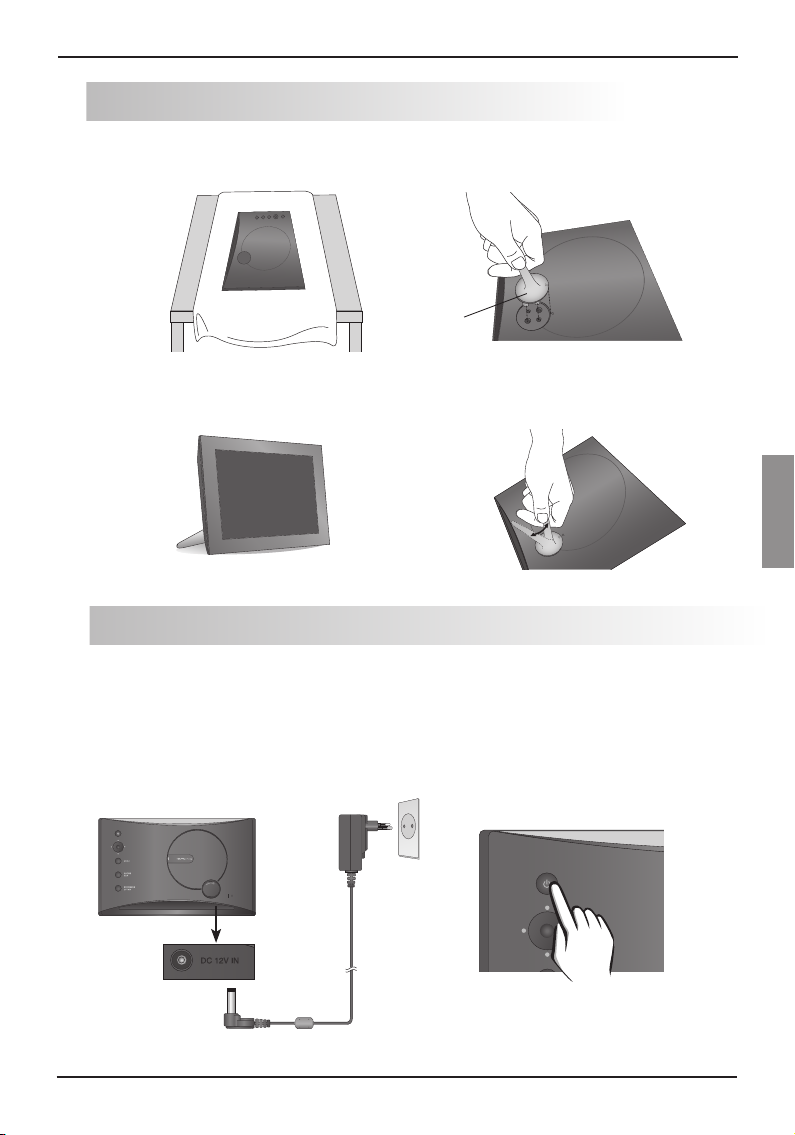
NEDERLANDS
Digitale fotolijst
33
Digitale fotolijst
De voet bevestigen/losmaken
1. Sluit de voedingsadapter aan op de DC 12V
IN-aansluiting op de onderkant van het product en
sluit de voedingskabel aan.
OPMERKING: De digitale fotolijst en zijn acces-
soires kunnen er andere uitzien dan
op hier weergegeven afbeeldingen.
2. Druk op de VOEDINGSKNOP op de achterkant
van het product om de voeding in te schakelen.
Wanneer u de voeding uitschakelt, houdt u de
VOEDINGSKNOP gedurende 2-3 seconden
ingedrukt tot het scherm wordt uitgeschakeld.
De netkabel aansluiten / De voeding in- of uitschakelen
1. Plaats de monitor omgekeerd op een
kussen of zachte doek.
3.
Zet het product vervolgens voorzichtig
rechtop.
2. Plaats de steun in de 4 gaten aan de
onderkant van het product.
4. Om de steun te verwijderen, verplaatst u naar
voren en trekt u deze eruit.
Steun
Page 4

Digitale fotolijst
NEDERLANDS
34
2.
Druk op de knop SHOW (Laten zien) om foto's, video's of MP3-bestanden af te spelen (Dia mode). Om foto's,
video's of MP3-bestanden te beheren (Browsermodus), gebruikt u de knoppen
en op het hoofdscherm om
een apparaattype te selecteren en drukt u op de knop
.
SD/MMC/xD/MS/MS-PRO
CF
Gebruik
Horizontaal
Verticaal
Aan de muur gemonteerd
* Raadpleeg het onderstaande gedeelte voor meer informatie over
het monteren van het product op de muur.
De wandmontageset installeren
1. Open de klep van de USB-sleuf op de achterkant van het
product.
2.
Maak de wandmontageset met een schroef
vast in de groef naast de USB-sleuf.
Extern apparaat aansluiten
1. Het product heeft een intern geheugen van 128MB. Sluit een extern apparaat aan om de geheugencapaciteit te verho-
gen of speel foto's, video's of MP3-bestanden af vanaf een extern geheugen. U kunt twee of meer apparaten tegelijk
aansluiten.
Klep USB-sleuf
USB
SD/MMC/xD/MS/MS-PRO
CF
INTERN
USB - Wordt gebruikt voor
het aansluiten van een
opslagtoestel
USB – voor het
aansluiten van
de pc
Page 5

NEDERLANDS
Digitale fotolijst
35
Druk op een willekeurige knop, behalve op de VOEDINGSKNOP, op de achterkant van het product om
het menuvenster weer te geven aan de rechterzijde van het scherm.
Dia mode
MENU
In de Dia mode kunt u foto's, video's of MP3-bestanden afspelen.
De functie Bewerken
In de Dia mode kunt u fotokleuren of -frames wijzigen en een foto draaien.
U kunt de bewerken functie niet gebruiken bij het afspelen van video of MP3 bestand.
Fotokleuren of
frames wijzigen
en foto's draaien.
Naar de browsermodus.
Naar het hoofdscherm
Gebruik dit om
instellingen te
selecteren.
Foto effect
Fotolijst
Roteren
Normaal• : de foto weergeven zoals deze is.
Monochroom
•
: een foto weergeven in zwart-wit.
Sepia
•
: een foto weergeven in een sepia kleur.
Gaussian
•
: een foto vervaagd weergeven.
Selecteer een fotolijst
•
van 01 tot 08.
0
•
: de foto weergeven zoals deze is.
90
•
: een foto 90˚ linksom draaien.
180
•
: een foto 180˚ draaien/roteren om deze ondersteboven
te zetten.
270
•
: een foto 270˚ linksom draaien.
Spiegelen
•
: een foto horizontaal spiegelen naar spiegelbeeld.
Gebruik de knoppen
, op
de achterkant van
het product om het
volume te regelen.
the volume.
1. Druk tweemaal op de knop EDIT (Bewerken) op de achterkant van het product. Om een functie in te stellen,
drukt u op de knop om deze in te schakelen. Wanneer u opnieuw op de knop
drukt, wordt de
functie uitgeschakeld.
Page 6

Digitale fotolijst
NEDERLANDS
36
Browsermodus
In de browsermodus kunt u foto's, video's of MP3-bestanden beheren.
Meervoudige selectie
U kunt de gewenste foto's, video's of MP3-bestanden selecteren en afspelen.
MENU
Gebruik dit om instellingen
te selecteren
Naar het hoofdscherm.
Naar de Dia mode.
U kunt foto's, video's of
MP3-bestanden beheren.
Miniatuur – voorbeeld van.
Geef de huidige locatie aan
Gebruik de knoppen
, op de
achterkant van het
product om een
extern apparaattype te selecteren.
1. Raadpleeg de apparaattypes in het menu aan de linkerzijde in de Browsermodus. Gebruik de knoppen en
op de achterkant van het product om naar het gewenste type te gaan (een apparaat wordt uitgeschakeld
wanneer het niet is aangesloten).
2.
Druk op de knop of om naar het menu Foto te gaan. Druk opnieuw op de knop om naar het menu
Film te gaan. Druk in het menu MP3 opnieuw op de knop
in het menu Film.
3.
Druk op de knop of om een miniatuur of map te selecteren.
4.
Gebruik de knoppen , , en om de gewenste
miniatuur te selecteren en druk op de knop
om deze in te
schakelen.
Druk opnieuw op de knop
om de miniatuur uit te schakelen.
5.
Druk vervolgens op de knop SHOW (Laten zien/Afspelen) om de
weergavemodus te starten.
<Ingeschakeld>
<Uitgeschakeld>
Page 7

NEDERLANDS
Digitale fotolijst
37
Dia mode
: foto's, video's of MP3-bestanden afspelen.
Bewerken
: Raadpleeg het gedeelte Functie Bewerken in de
weergavemodus.
Kopiëren
: foto's, video's of MP3-bestanden kopiëren. gekopieerde foto's,
video's of MP3-bestanden worden opgeslagen in de map op
het hoogste niveau van het doelapparaat.
Alles kopiëren
: kopieert alle bestanden in de huidige map. Submappen
worden niet gekopieerd en gekopieerde bestanden
worden opgeslagen in de map op het hoogste niveau
van het doelapparaat.
Verwijderen
: foto's, video's of MP3-bestanden verwijderen.
Alles select.
: Alle foto's, video's en MP3-bestanden op de huidige locatie
selecteren.
Alles deselect.
: alle selecties van foto's, video's en MP3-bestanden
opheffen.
Sluiten
: het pop-upvenster sluiten.
1.
Druk op de knop OPTION (Optie) om het pop-upvenster te openen.
2.
Gebruik de knoppen en om naar een gewenst item te gaan en druk op de knop om
dit te selecteren.
Optiefunctie
U kunt foto's, video's of MP3-bestanden beheren.
1. Gebruik de knoppen en om Extra te selecteren op het hoofdscherm en druk op de knop .
2. Selecteer het gewenste menu.
Tijdinstelling
: de huidige tijd instellen.
Alarm/wekker
: alarm/wekker instellen.
Klok/kalender
: de klok en kalender instellen. De tijd kan digitaal of analoog worden weergegeven.
Power aan melding
: een Afbeelding/film/MP3/bericht weergeven wanneer de voeding wordt ingeschakeld.
Stroom besparing
: de tijd instellen voor het in- en uitschakelen van de voeding.
Bestandsinfo
: de datum waarop de foto is gemaakt onderaan rechts weergeven.
EXTRA
,
: Navigeren door menu's
: selecteren
, , ,
: gedetailleerde aanpassing
Page 8

Digitale fotolijst
NEDERLANDS
38
Digitale fotolijst
Instellingen
1. Gebruik de knoppen en op de achterkant van het product om Instellingen te selecteren op
het hoofdscherm en druk op de knop
.
2. Selecteer het gewenste menu.
Dia's instelling
: de weergaveduur voor de foto aanpassen.
Helderheid
: de helderheid van het scherm aanpassen tussen 0 en 10.
Taal(Language)
: de taal selecteren die op het menuscherm moet worden gebruikt.
Intern geheugen
: alle gegevens die in het interne geheugen zijn opgeslagen, verwijderen.
Reset
: alle instellingen opnieuw instellen.
Oriëntatie
: de weergaverichting van het product instellen.
(* Dit product leest de fotogegevens en de richtingswaarde en draait de foto overeenkomstig deze
instellingen.)
Beeldverhouding
: De beeldverhouding van het scherm aanpassen.
Aanpassen breedte: rekt het fotoformaat horizontaal uit om het scherm te vullen.
•
Aanpassen hoogte: rekt het fotoformaat verticaal uit om het scherm te vullen.
•
Origineel: toont een foto in zijn origineel formaat.
•
Volledig Beeld: toont een foto op volledige schermgrootte.
•
,
: Navigeren door menu's
: selecteren
, , ,
: gedetailleerde aanpassing
Page 9

NEDERLANDS
Digitale fotolijst
39
Probleemoplossing
Raadpleeg www.lge.com software-updates.
Website servicecentrum LG Electronics: http://www.lgservice.com
Bezoek www.lge.com en registreer de serienummer op het productpakket of de achterkant
van het product.
U kunt genieten van een gratis A/S service en verschillende evenementen.
Vraag Antwoord
Er wordt niets weerge-
z
geven op het scherm.
• Controleer of de stekker in het stopcontact
zit.
• Druk op de voedingsknop.
Een foto wordt niet
z
weergegeven.
• Sommige afbeeldingsbestandsindelingen
worden niet ondersteund. Raadpleeg de pro-
ductspecicaties.
Een video wordt niet
z
afgespeeld.
• Een video wordt niet afgespeeld. Raadpleeg
de productspecicaties.
De muziek wordt niet
z
afgespeeld.
• Sommige muziekbestandsindelingen worden
niet ondersteund. Raadpleeg de productspe-
cicaties.
• Zet het volume hoger.
De USB/geheugenkaart
z
wordt niet herkend.
• Controleer of de USB-kabel goed is aangesloten. Sommige geheugenkaartformaten worden
niet ondersteund. Raadpleeg de productspeci-
caties.
Is het scherm zwart of
z
werken de knoppen
niet?
• Het product zal mogelijk niet reageren vanwege een ongeldige bestandsindeling, een
virusinfectie of een onverwachte situatie.
Schakel de gelijkstroomstekker uit en in om
het apparaat normaal te laten werken.
Als er problemen zijn
z
met het interne geheugen, hoe kan ik dit dan
formatteren?
• Als u het interne geheugen wilt formatteren, is
het veilig om Instellingen - Intern geheugen
te gebruiken. Bij het formatteren worden alle
gegevens verwijderd.
• Formatteer het interne geheugen niet via de pc
nadat u het product op de pc hebt aangesloten, anders kan dit defecten veroorzaken.
Wilt u meer weten over
z
de digitale fotolijst?
• Bezoek www.lge.com voor meer informatie..
Page 10

Digitale fotolijst
NEDERLANDS
40
Specificaties
Verwijdering van uw oud apparaat
Wanneer dit symbool met een doorkruiste vuilnisbak op een product is be-
1.
vestigd, betekent dit dat het onder de bepalingen van de Europese richtlijn
2002/96/EG valt.
Alle elektrische en elektronische producten moeten afzonderlijk van het
2.
huishoudelijk afval worden weggegooid via specieke inzamelpunten die
door de overheid of de lokale instanties zijn aangesteld.
Het correct verwijderen van uw oud apparaat helpt potentiële negatieve
3.
gevolgen voor het milieu en de volksgezondheid vermijden.
Neem contact op met uw gemeentebestuur, de afvalverwerkingsmaat-
4.
schappij of de winkel waar u het product hebt aangeschaft voor meer
gedetailleerde informatie over het verwijderen van uw oud apparaat.
WEEE
(voor Europa)
F8400N-PN/F8400N-WN/F1040N-PN/F1040N-WN
Model
F8400N-PN / F8400N-WN F1040N-PN/F1040N-WN
Formaat
8.4" 10.4"
Afmetingen
(Breedte x Hoogte x
Diepte)
Steun is meegeleverd
230,61 mm x 185,1 mm x 130 mm
Steun is meegeleverd
287 mm x 213 mm x 155 mm
Steun is niet meegeleverd
230,61 mm x 185,1 mm x 35,6 mm
Steun is niet meegeleverd
287 mm x 213 mm x 36,3 mm
Gewicht
(Steun is
meegeleverd)
0,668 kg 0,888 kg
Resolutie
800 x 600 800 x 600
Voedingsingang
DC 12V 1.5A DC 12V 1.5A
Audio (luidspreker)
Uitgangsvermogen
0,5W mono 0,5W mono
Intern geheugen
128MB 128MB
Ondersteunde bestandsindelingen
JPEG/BMP, MP3
Motion JPEG, MPEG1, MPEG4(SD)
JPEG/BMP, MP3
Motion JPEG, MPEG1, MPEG4(SD)
Ondersteunde
geheugenkaarten
CF, SD, MMC, xD, MS, MS-Pro CF, SD, MMC, xD, MS, MS-Pro
Wisselstroom-/gelijkstroomadapter
ADS-18C-12N-12018GPG,
SHENZHEN HONOR ELECTRONIC
CO.,LTD
ADS-18C-12N-12018GPG,
SHENZHEN HONOR ELECTRONIC
CO.,LTD
* De informatie in dit document is onderhevig aan wijzigingen zonder melding.
